Speciális beállítások Kis 2019 cs 2019 haladó felhasználók tippeket
Az alapértelmezett beállítások a Kaspersky Lab antivírus termékek illeszkednek 99% -a részére (személyes véleményem :)). A többi, úgynevezett „geekek” igényel valami komolyabb, akkor donastraivat és doshlifovyvat tetszés szerint.
Az alábbiakban egy rövid algoritmus, amellyel meg lehet elérni a 100% felett a park és telepített új szoftvert a számítógépre, hogy megmenti az ismert és az új kártékony programok (beleértve a titkosítást-kriptolokerov!), Valamint Adwar programokat.
Utalások KIS'a és KTS'a, mert CAV nincs ellenőrzési programok és tűzfal.
Telepítése után vírusvédelmi termék szüksége van némi idő, hogy a számítógépet normál módban fut szükséges napi működését a program, hogy hozzon létre egy szabályt, az ellenőrzési programok és a hálózati képernyőn.
Bővített konfiguráció ellenőrzési rendszer és az új szoftver a következő öt szakaszra. Végezze el tetszőleges sorrendben.
1) Kapcsolja be a termék észlelése Nemkívánatos szoftverek (paraméterek és a kivételek fenyegetések - felismerni más alkalmazások), futtassa az adatbázis frissítése, és annak befejezésekor, indítsa újra a számítógépet; Fuss egy teljes víruskeresést.
2) Kapcsolja be az összes alkatrészt a program, melyek alapesetben (antibanner, például).
3) Ha az összes új programok automatikusan bekerül a korlátozott csoport, és úgy tűnt, balun (mint az alábbi képen), kapcsolja ki az automatikus kiválasztása a csoport az ellenőrzési programok
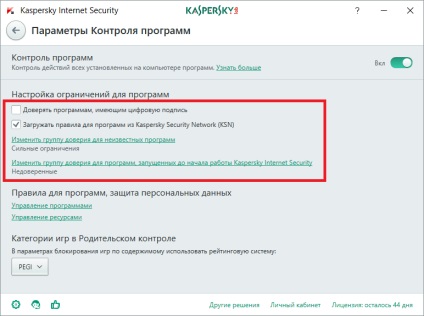
A telepítés során a jogtiszta szoftverek, vagy automatikus frissítési manuálisan is hozzá őket a megbízható (egy balun). Minden más lesz tiltva.
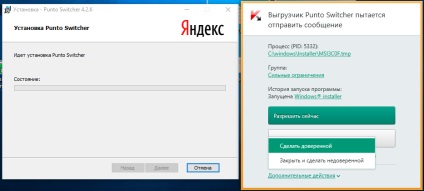
4) Továbbá, ne felejtsd el kikapcsolni az automatikus döntéshozatalban.
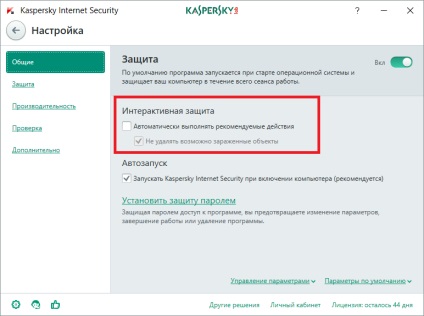
5) Ha azt szeretnénk, hogy a vonat a tűzfal - a következőképpen állapították meg: